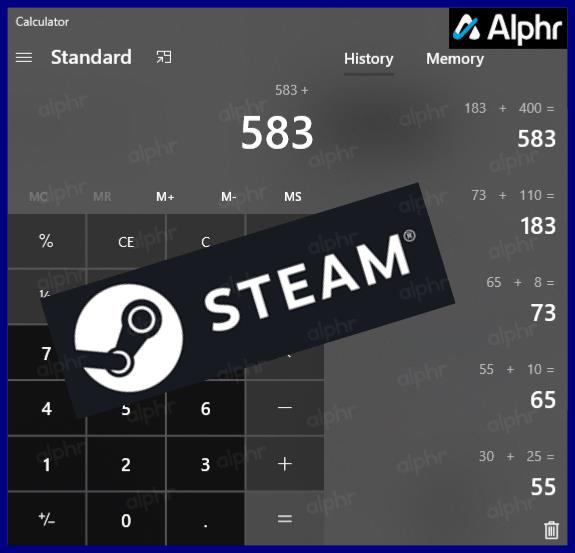ในฐานะที่เป็นแพลตฟอร์มเกมที่ใหญ่ที่สุดในอุตสาหกรรม Steam ให้คุณซื้อและเล่นเกือบทุกเกมที่สร้างในประวัติศาสตร์ล่าสุด—และบางเกม ไม่ว่าคุณกำลังมองหาภาคต่อล่าสุดของแฟรนไชส์ Triple-A มูลค่าหลายพันล้านดอลลาร์ หรือเกมอินดี้แบบข้อความง่ายๆ คุณจะพบสิ่งเหล่านี้บน Steam

ด้วยเกมที่คุณซื้อทั้งหมดพร้อมให้ดาวน์โหลดจาก Steam ทำให้เริ่มเล่นได้ง่ายขึ้น และนั่นเป็นคำถามสำคัญอีกข้อหนึ่ง คุณใช้เวลาเท่าไรในการเล่นเกม?
โชคดีที่ Steam อนุญาตให้คุณตรวจสอบสถิตินั้นได้
วิธีดูเวลาเล่นเกมบน Steam
ในการเล่นเกมที่คุณซื้อบน Steam คุณต้องติดตั้งแอปพลิเคชันเดสก์ท็อป Steam ก่อน พร้อมใช้งานสำหรับ Windows, macOS และ Linux โดยทำหน้าที่เป็นไคลเอนต์สำหรับดาวน์โหลดและติดตั้งเกมที่คุณซื้อ เมื่อคุณติดตั้งแล้ว ให้เปิดและเข้าสู่ระบบด้วยข้อมูลรับรองบัญชี Steam ของคุณ
หากต้องการตรวจสอบระยะเวลาที่คุณใช้เล่นเกมบน Steam ให้ทำตามขั้นตอนเหล่านี้:
- เปิดแอปเดสก์ท็อป “Steam”

- เลื่อนตัวชี้เมาส์ไปที่“LIBRARY”แล้วเลือก“HOME”

- คลิกที่"เกม Steam" ที่ต้องการ เพื่อโหลดรายละเอียดโปรไฟล์เกมทางด้านขวา

- จำนวนชั่วโมงที่คุณเล่นเกม Steam จะปรากฏใต้ “PLAY TIME”

หากคุณต้องการดูเวลาทั้งหมดที่เล่นบน Steam คุณจะต้องคลิกผ่านแต่ละเกมและรวมเวลาเข้าด้วยกัน เว้นแต่คุณจะใช้เครื่องมือของบุคคลที่สาม ตามที่อธิบายไว้ในส่วนถัดไป
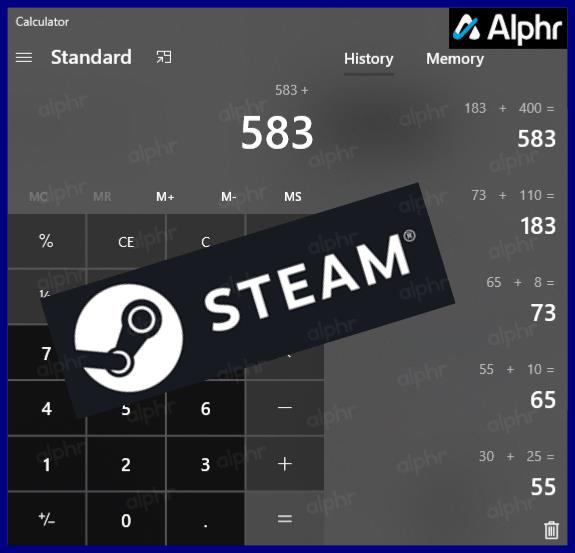
วิธีดูเวลาเล่นทั้งหมดบน Steam
เนื่องจาก Steam ไม่แสดงเวลาทั้งหมดที่ใช้กับเกมทั้งหมดของคุณ คุณจึงสามารถใช้เว็บไซต์ภายนอกเพื่อรับข้อมูลดังกล่าวได้
แต่ก่อนที่คุณจะดำเนินการต่อ ตรวจสอบให้แน่ใจว่าการตั้งค่าโปรไฟล์ Steam ของคุณอนุญาตให้บริการเหล่านี้รวบรวมและแสดงข้อมูลเกมได้ นั่นหมายถึงการตั้งค่าโปรไฟล์และรายละเอียดเกมของคุณเป็น "สาธารณะ" ต่อไปนี้เป็นวิธีทำให้เวลาทั้งหมดของคุณเล่นบน Steam
- เปิดแอป"Steam"

- วางตัวชี้เมาส์เหนือ"[ชื่อผู้ใช้ของคุณ]"จากนั้นเลือก"โปรไฟล์"

- คลิกที่"แก้ไขโปรไฟล์"ที่ด้านขวาของหน้าจอ

- คลิกที่"การตั้งค่าความเป็นส่วนตัว " ที่ด้านซ้ายของหน้าจอ

- ตั้งค่า “โปรไฟล์ของฉัน” และ “รายละเอียดเกม” เป็น“สาธารณะ”เพื่ออนุญาตให้เครื่องมือของบุคคลที่สามเข้าถึงพื้นที่เหล่านั้น

การเปลี่ยนแปลงที่คุณทำจะได้รับการบันทึกโดยอัตโนมัติ ดังนั้นจึงไม่จำเป็นต้องคลิกปุ่ม "บันทึก" ใดๆ แน่นอน คุณอาจไม่สบายใจที่จะทิ้งรายละเอียดของคุณไว้ให้ใครเห็น หลังจากตรวจสอบเวลาทั้งหมดแล้ว ให้ทำตามขั้นตอนด้านบนเพื่อย้อนกลับการเปลี่ยนแปลง
ด้วยการตั้งค่าโปรไฟล์และรายละเอียดเกมของคุณเป็นสถานะสาธารณะ คุณสามารถไปที่เครื่องมือและเว็บไซต์ของบุคคลที่สามเพื่อตรวจสอบเวลาทั้งหมดของคุณ ตัวอย่างเช่น คุณสามารถไปที่SteamGaugeหรือSteamTime สิ่งที่คุณต้องทำคือป้อน ID ผู้ใช้ Steam ของคุณในฟิลด์บังคับและกด Enter บนแป้นพิมพ์
SteamGauge ให้ภาพรวมโดยละเอียดของข้อมูลที่มีอยู่ทั้งหมดจากโปรไฟล์ของคุณ นอกจากนี้ การตรวจสอบภาพรวมประโยคเดียวถัดจากรูปโปรไฟล์ของคุณก็น่าสนใจ ตัวอย่างเช่น อาจมีลักษณะดังนี้: “ในช่วงสองปีที่ผ่านมา คุณใช้เวลา 100 ชั่วโมงในการเล่นการเลือกนี้ ซึ่งรวมถึงสิบรายการ มูลค่า $100.00 และต้องใช้ 100.0 GB”

ในขณะที่ SteamGauge มุ่งเน้นไปที่รายละเอียด จุดประสงค์ของ SteamTime คือทำให้คุณรู้สึกอับอายที่เสียเวลาไปกับเกมมาก นอกจากเวลาเล่นเกมทั้งหมดของคุณและ Hall of Shame ที่ด้านล่างแล้ว ยังแสดงตัวเลขในสามหมวดหมู่นี้ด้วย: เกมที่คุณเป็นเจ้าของ เพื่อนบน Steam และปีนับตั้งแต่ที่คุณลงทะเบียนครั้งแรก
เมตริกที่มีประโยชน์
เนื่องจากเกมเป็นรูปแบบความบันเทิงที่ค่อนข้างดึงดูดใจ การรู้ว่าคุณใช้เวลาไปกับการเล่นเกมนั้นคุ้มค่าเพียงใด ตัวชี้วัดนี้สามารถช่วยให้คุณคุยโม้เกี่ยวกับเรื่องนี้หรือสงสัยว่าคุณอาจใช้เวลานั้นไปกับสิ่งอื่นที่น่าสนใจ
คุณใช้เวลาเล่นเกม Steam นานแค่ไหน? คุณคิดว่าการมีความรู้นี้มีประโยชน์หรือไม่? กรุณาแบ่งปันความคิดของคุณในส่วนความคิดเห็นด้านล่าง